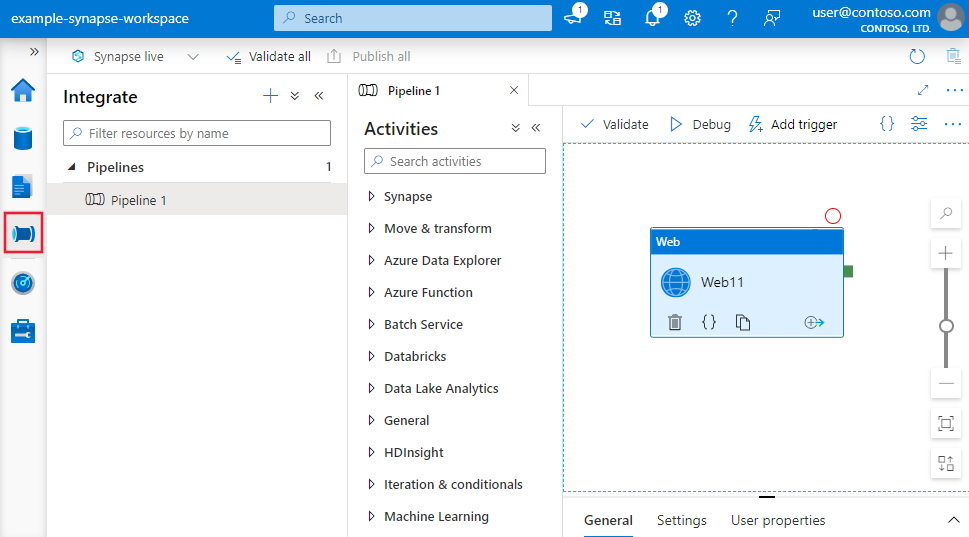Azure Data Factory에서 시각적 개체 작성
적용 대상: Azure Data Factory
Azure Data Factory  Azure Synapse Analytics
Azure Synapse Analytics
팁
기업용 올인원 분석 솔루션인 Microsoft Fabric의 Data Factory를 사용해 보세요. Microsoft Fabric은 데이터 이동부터 데이터 과학, 실시간 분석, 비즈니스 인텔리전스 및 보고에 이르기까지 모든 것을 다룹니다. 무료로 새 평가판을 시작하는 방법을 알아봅니다!
Azure Data Factory 및 Synapse Analytics UI(사용자 인터페이스) 환경을 사용하면 코드를 작성하지 않고도 데이터 팩터리 또는 Synapse 파이프라인에 대한 리소스를 시각적으로 작성하고 배포할 수 있습니다. 파이프라인 캔버스에 작업을 끌어다 놓고, 테스트 실행을 수행하고, 반복적으로 디버그하고, 파이프라인 실행을 배포 및 모니터링할 수 있습니다.
현재 UI는 Microsoft Edge 및 Google Chrome에서만 지원됩니다.
제작 캔버스
제작 캔버스를 열려면 연필 아이콘을 클릭합니다.
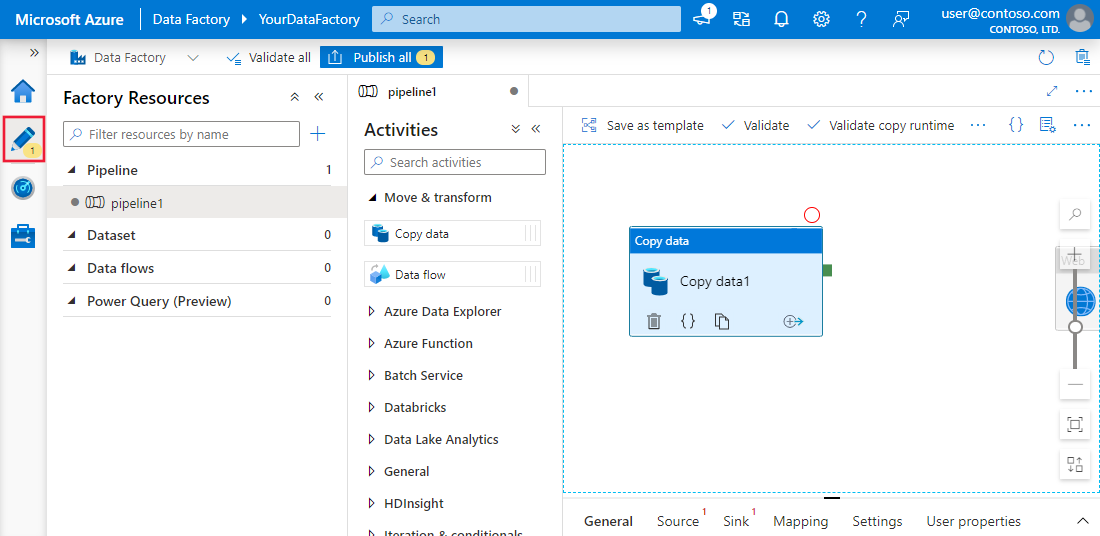
여기에서 팩터리를 구성하는 파이프라인, 작업, 데이터 세트 및 데이터 흐름을 작성합니다. 마찬가지로 연결된 서비스, 트리거 및 통합 런타임은 관리 탭에서 편집할 수 있습니다. 제작 캔버스를 사용하여 파이프라인 빌드를 시작하려면 복사 작업을 사용하여 데이터 복사를 참조하세요.
기본 시각적 작성 환경은 서비스와 직접 작업하는 것입니다. Azure Repos Git 또는 GitHub 통합도 지원되어 파이프라인 작업을 위한 원본 제어 및 협업을 허용합니다. 이러한 작성 환경의 차이점에 대해 자세히 알아보려면 원본 제어를 참조하세요.
속성 창
파이프라인, 데이터 세트 및 데이터 흐름과 같은 최상위 리소스의 경우 캔버스 오른쪽에 있는 속성 창에서 상위 수준 속성을 편집할 수 있습니다. 속성 창에는 이름, 설명, 주석 및 기타 고급 속성 등의 속성이 포함됩니다. 파이프라인 활동 및 데이터 흐름 변환과 같은 하위 리소스는 캔버스 하단의 패널을 사용하여 편집됩니다.
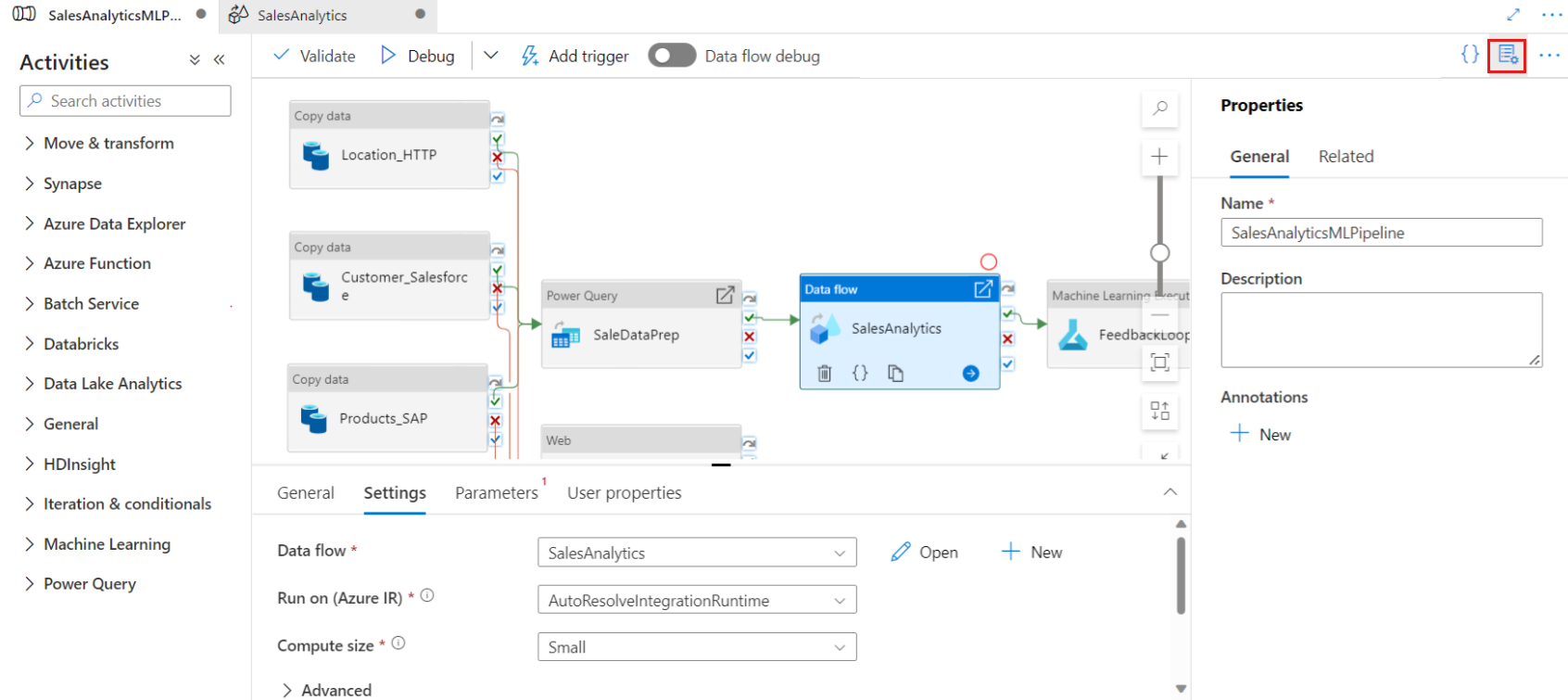
속성 창은 기본적으로 리소스 생성 시에만 열립니다. 편집하려면 캔버스의 오른쪽 위 모서리에 있는 속성 창 아이콘을 클릭합니다.
관련 참고 자료
속성 창에서 관련 탭을 선택하여 선택한 리소스에 종속된 리소스를 확인할 수 있습니다. 현재 리소스를 참조하는 모든 리소스가 여기에 나열됩니다.
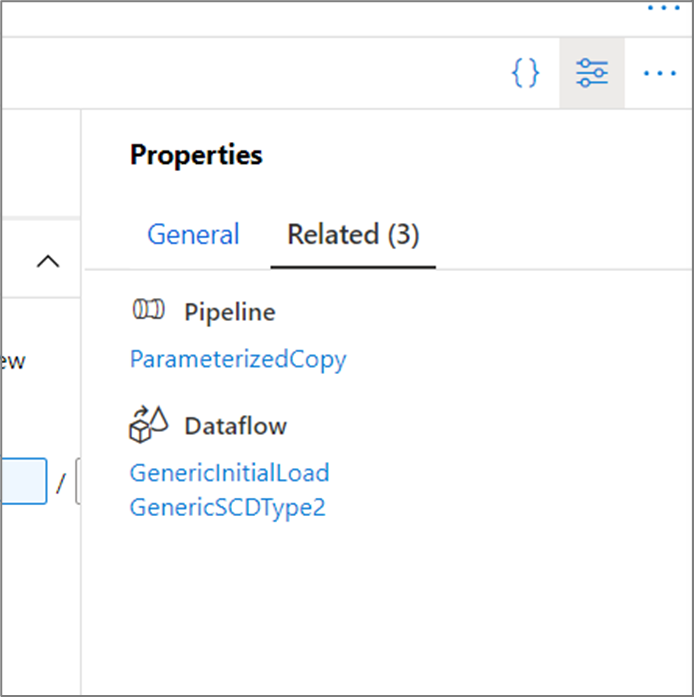
예를 들어 위의 이미지에서는 파이프라인 하나와 데이터 흐름 두 개가 현재 선택된 데이터 세트를 사용합니다.
관리 허브
UI의 관리 탭에서 액세스하는 관리 허브는 서비스에 대한 전역 관리 작업을 호스팅하는 포털입니다. 여기에서 데이터 저장소 및 외부 컴퓨팅, 소스 제어 구성 및 트리거 설정에 대한 연결을 관리할 수 있습니다. 자세한 내용은 관리 허브의 기능에 대해 알아보세요.
식 및 함수
정적 값 대신 식과 함수를 사용하여 서비스 내에서 많은 속성을 지정할 수 있습니다.
속성 값에 대한 식을 지정하려면 동적 콘텐츠 추가를 선택하거나 필드에 초점을 맞춘 상태에서 Alt + Shift + D를 클릭합니다.
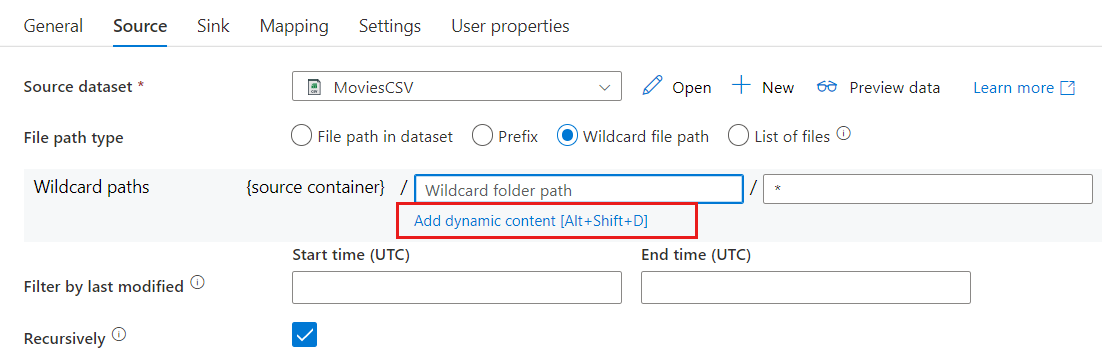
그러면 지원되는 시스템 변수, 작업 출력, 함수 및 사용자가 지정한 변수 또는 매개 변수에서 식을 빌드할 수 있는 식 작성기가 열립니다.
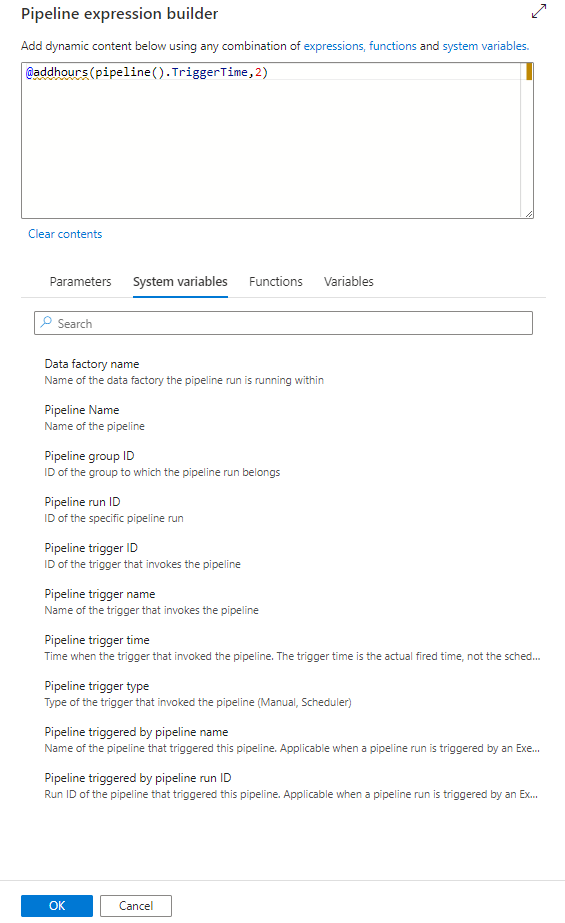
식 언어에 대한 자세한 내용은 식 및 함수를 참조하세요.
피드백 제공
기능에 대한 의견을 남기거나 Microsoft에 도구 관련 문제를 알리려면 피드백을 선택하세요.
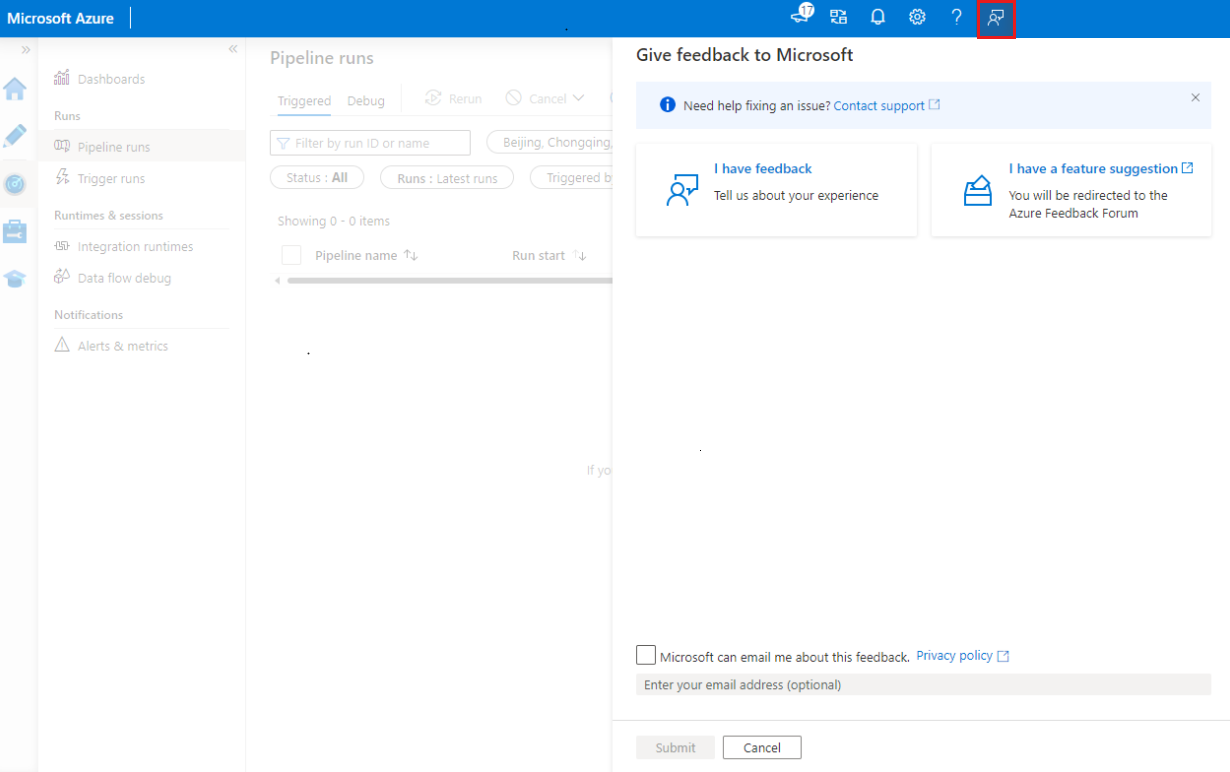
관련 콘텐츠
파이프라인 모니터링 및 관리에 대한 자세한 내용은 프로그래밍 방식으로 파이프라인 모니터링 및 관리를 참조하세요.